ກະວີ:
Laura McKinney
ວັນທີຂອງການສ້າງ:
9 ເດືອນເມສາ 2021
ວັນທີປັບປຸງ:
1 ເດືອນກໍລະກົດ 2024
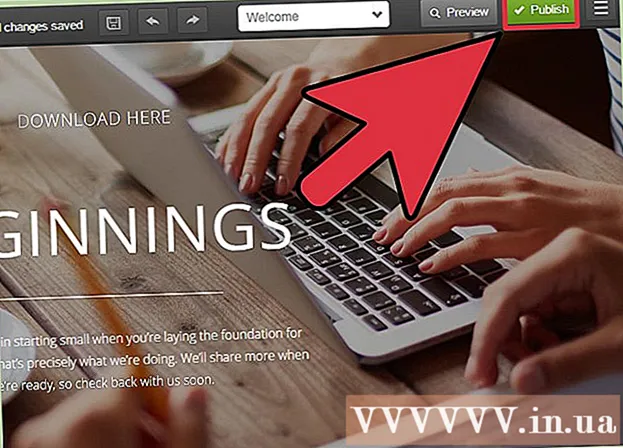
ເນື້ອຫາ
ການໃຫ້ລິ້ງດາວໂຫລດ ສຳ ລັບໄຟລ໌ຜ່ານເວັບໄຊທ໌ຂອງທ່ານແມ່ນຄວາມຕ້ອງການທົ່ວໄປແລະມີຫລາຍວິທີໃນການເຮັດສິ່ງນີ້. ເວັບໄຊທ໌ທີ່ ນຳ ສະ ເໜີ ເຄື່ອງມືສ້າງເວັບເຊັ່ນ GoDaddy, WordPress ແລະ Weebly ມັກມີຄຸນສົມບັດໃນການອັບໂຫລດເອກະສານທັນທີທີ່ພວກເຂົາສ້າງລິ້ງ. ຖ້າທ່ານ ກຳ ລັງສ້າງເວັບໄຊທ໌ຂອງທ່ານຕັ້ງແຕ່ເລີ່ມຕົ້ນ, ທ່ານສາມາດສ້າງລິ້ງດາວໂຫລດຫລາຍໆແບບໂດຍໃຊ້ລະຫັດ HTML ງ່າຍໆ ສຳ ລັບເອກະສານທີ່ເກັບໄວ້ໃນ server ຂອງທ່ານ.
ຂັ້ນຕອນ
ວິທີທີ່ 1 ຂອງ 5: ໃຊ້ HTML
ສ້າງ ໜ້າ HTML ຖ້າຍັງບໍ່ແລ້ວ. ທ່ານຈະເພີ່ມລິ້ງດາວໂຫລດເຂົ້າໃນ ໜ້າ ເວບໄຊທ໌ HTML. ຖ້າທ່ານຍັງບໍ່ໄດ້, ທ່ານສາມາດສ້າງ ໜ້າ HTML ງ່າຍໆເພື່ອທົດສອບລິ້ງດາວໂຫລດ. ເບິ່ງບົດຂຽນສ້າງ ໜ້າ ເວບທີ່ງ່າຍດາຍດ້ວຍ HTML ສຳ ລັບຂໍ້ມູນລະອຽດ.

ເປີດໂຟນເດີໃນເຊີຟເວີ ສຳ ລັບທັງເວັບໄຊແລະເອກະສານ. ວິທີທີ່ງ່າຍທີ່ສຸດໃນການເຊື່ອມໂຍງເອກະສານແມ່ນການຈັດວາງມັນຢູ່ໃນລະບົບດຽວກັບເອກະສານ HTML ຂອງ ໜ້າ ເວບ. ໃຊ້ຕົວຈັດການເອກະສານຄວບຄຸມຫລືໂປແກຼມທ່ອງເວັບຂອງເອກະສານໃນໂປແກຼມ FTP ຂອງທ່ານເພື່ອ ນຳ ທາງໄປຫາໂຟນເດີທີ່ມີເອກະສານ HTML ທ່ານຈະເພີ່ມລິ້ງເຂົ້າຫາ- ລູກຄ້າ FTP ຂອງທ່ານຄວນໄດ້ຮັບການ ກຳ ນົດລ່ວງ ໜ້າ ເພື່ອເຊື່ອມຕໍ່ກັບເວັບເຊີຟເວີຕັ້ງແຕ່ທ່ານໄດ້ອັບໂຫລດເວັບໄຊທ໌້ຂອງທ່ານຢູ່ໃນນັ້ນກ່ອນ ໜ້າ ນີ້. ຖ້າບໍ່, ທ່ານສາມາດຮຽນຮູ້ດ້ວຍຕົວເອງວິທີການໃຊ້ FTP ເພື່ອ ກຳ ຫນົດຄ່າລູກຄ້າ FTP ຂອງທ່ານແລະເຊື່ອມຕໍ່ກັບ server ຂອງທ່ານ.
- ຖ້າເວັບໄຊທ໌ຂອງທ່ານມີແຜງຄວບຄຸມທາງອິນເຕີເນັດ, ທ່ານໄດ້ຮັບອະນຸຍາດໃຫ້ເຂົ້າເບິ່ງໄຟລ໌ຕ່າງໆໃນເຊີຟເວີຂອງທ່ານໂດຍກົງຜ່ານອິນເຕີເຟດການບໍລິຫານເວັບ. ທ່ານຍັງໄດ້ຮັບອະນຸຍາດຄືກັນເມື່ອເຂົ້າສູ່ເວັບໄຊທ໌້ຂອງທ່ານໃນຖານະຜູ້ບໍລິຫານ. ເມື່ອໃດທີ່ຢູ່ໃນກະດານຄວບຄຸມ, ເລືອກ "File Manager".
- ຖ້າທ່ານສ້າງເວັບໄຊທ໌ຂອງທ່ານໂດຍໃຊ້ເຄື່ອງມືສ້າງເວັບເຊັ່ນ WordPress, Weebly, ຫຼື Wix, ທ່ານສາມາດເບິ່ງ ຄຳ ແນະ ນຳ ລະອຽດ ສຳ ລັບແຕ່ລະວິທີຂ້າງລຸ່ມນີ້.

ອັບໂຫລດເອກະສານທີ່ທ່ານຕ້ອງການເຊື່ອມຕໍ່. ທ່ານໄດ້ຮັບອະນຸຍາດໃຫ້ອັບໂຫລດຫລາຍປະເພດເອກະສານ, ຈາກ PDF ເຖິງ ZIP. ຈົ່ງສັງເກດວ່າບາງເຊີບເວີຈະ ຈຳ ກັດຂະ ໜາດ ຂອງເອກະສານທີ່ອະນຸຍາດໃຫ້ອັບໂຫລດໄດ້, ແລະໄຟລ໌ຂະ ໜາດ ໃຫຍ່ສາມາດແບນວິດຂອງທ່ານໄດ້ໄວ. ບາງໂປແກຼມທ່ອງເວັບເຖິງແມ່ນຈະຕັນໄຟລ໌ທີ່ເປັນອັນຕະລາຍເຊັ່ນ EXE ຫຼື DLL ເພື່ອໃຫ້ຜູ້ມາຢ້ຽມຢາມເວັບໄຊທ໌້ຂອງທ່ານບໍ່ສາມາດດາວໂຫລດໄດ້.- ເພື່ອອັບໂຫລດເອກະສານໂດຍໃຊ້ໂປແກຼມ FTP, ລາກແຟ້ມເຂົ້າໄປໃນໂຟນເດີໃນ ໜ້າ ຕ່າງ FTP ທີ່ທ່ານຕ້ອງການອັບໂຫລດ. ການອັບໂຫລດຈະເລີ່ມຕົ້ນໃນທັນທີ. ຄວາມໄວໃນການອັບໂຫລດມັກຈະຊ້າກວ່າຄວາມໄວໃນການດາວໂຫລດ, ສະນັ້ນມັນອາດຈະໃຊ້ເວລາໄລຍະ ໜຶ່ງ ສຳ ລັບການອັບໂຫລດເອກະສານ ສຳ ເລັດ.
- ຖ້າທ່ານ ກຳ ລັງໃຊ້ຕົວຈັດການແຟ້ມເອກະສານຄວບຄຸມແບບເສມືນ, ທ່ານຈະຕ້ອງກົດປຸ່ມ "ອັບໂຫລດ" ຢູ່ເທິງສຸດຂອງ ໜ້າ ຈໍ. ຄົ້ນຫາເອກະສານໃນຄອມພິວເຕີທີ່ທ່ານຕ້ອງການອັບໂຫລດ. ທ່ານຈະຕ້ອງໄດ້ລໍຖ້າເປັນເວລາດົນນານໃນການອັບໂຫລດເອກະສານຂະ ໜາດ ໃຫຍ່ໃສ່ໃນເຊີບເວີຂອງທ່ານ.

ເປີດເວັບໄຊທ໌ທີ່ທ່ານຕ້ອງການເພີ່ມລິ້ງເຂົ້າໃນບັນນາທິການລະຫັດ. ເມື່ອເອກະສານຖືກອັບໂຫລດແລ້ວ, ທ່ານຈະຕ້ອງເພີ່ມລິ້ງໃສ່ມັນຢູ່ໃນເວັບໄຊທ໌ຂອງທ່ານ. ເປີດເອກະສານ HTML ທີ່ທ່ານຕ້ອງການເພີ່ມລິ້ງ. ທ່ານສາມາດກົດມັນສອງຄັ້ງໃນຕົວຈັດການໄຟລ໌ກະດານຄວບຄຸມເພື່ອເປີດມັນກັບຕົວແກ້ໄຂ ໜ້າ ທີ່ສ້າງຂື້ນມາ. ຖ້າທ່ານໃຊ້ FTP, ໃຫ້ກົດຂວາໃສ່ເອກະສານ HTML ໃນ server ຂອງທ່ານແລ້ວກົດປຸ່ມ "Open With" ເພື່ອເປີດມັນຢູ່ໃນຕົວແກ້ໄຂຂໍ້ຄວາມຫລືລະຫັດ.
ຄົ້ນຫາສະຖານທີ່ໃນ ໜ້າ ທີ່ທ່ານຕ້ອງການເພີ່ມລິ້ງ. ວາງຕົວກະພິບຂອງທ່ານຢູ່ໃນ ຕຳ ແໜ່ງ ທີ່ຢູ່ໃນແຖວຂອງລະຫັດບ່ອນທີ່ທ່ານຕ້ອງການໃສ່ລິ້ງດາວໂຫລດ. ນີ້ອາດຈະຢູ່ໃນສ່ວນຂອງວັກ, ຢູ່ທາງລຸ່ມຂອງ ໜ້າ, ຫຼືບ່ອນອື່ນໆ.
ເພີ່ມລະຫັດ ສຳ ລັບລິ້ງ. ພິມລະຫັດລະຫັດ HTML5 ຂ້າງລຸ່ມນີ້ ສຳ ລັບລິ້ງດາວໂຫລດຂອງທ່ານ. ການດາວໂຫລດຈະເລີ່ມຕົ້ນທັນທີທີ່ຜູ້ໃຊ້ກົດລິ້ງ. ຖ້າເອກະສານຖືກດາວໂຫລດໄປທີ່ໂຟນເດີດຽວກັນກັບເອກະສານ HTML, ພຽງແຕ່ໃຊ້ຊື່ແລະນາມສະກຸນ. ຖ້າເອກະສານຢູ່ໃນໄດເລກະທໍລີອື່ນ, ທ່ານຕ້ອງເພີ່ມໂຄງສ້າງຂອງໄດເລກະທໍລີ.
- ຄຸນສົມບັດ ດາວໂຫລດ ບໍ່ເຮັດວຽກໃນ Safari, Internet Explorer, ຫຼື Opera Mini. ຜູ້ໃຊ້ໂປແກຼມທ່ອງເວັບເຫລົ່ານີ້ຕ້ອງເປີດເອກະສານຢູ່ໃນ ໜ້າ ໃໝ່ ແລະບັນທຶກມັນໄວ້ດ້ວຍຕົນເອງ.
ສ້າງປຸ່ມດາວໂຫລດແທນທີ່ຈະເປັນ link. ທ່ານໄດ້ຮັບອະນຸຍາດໃຫ້ໃຊ້ຮູບພາບການປ່ຽນແທນຕົວ ໜັງ ສືເພື່ອສ້າງລິ້ງດາວໂຫລດ. ຮູບພາບຂໍ້ມູນນັ້ນຕ້ອງມີຢູ່ໃນເວັບເຊີບເວີຂອງທ່ານ.
ປ່ຽນຊື່ໄຟລ໌ທີ່ດາວໂຫລດມາ. ຖ້າ ກຳ ນົດ (ກຳ ນົດ) ຄຸນລັກສະນະ ດາວໂຫລດທ່ານສາມາດປ່ຽນຊື່ເອກະສານດັ່ງກ່າວເມື່ອມີຄົນດາວໂລດມັນ. ນີ້ເຮັດໃຫ້ຜູ້ໃຊ້ສາມາດຮັບຮູ້ໄຟລ໌ທີ່ພວກເຂົາດາວໂຫລດມາຈາກທ່ານງ່າຍຂຶ້ນ.
ບັນທຶກການປ່ຽນແປງຂອງທ່ານເຂົ້າໃນເອກະສານ HTML. ເມື່ອທ່ານພໍໃຈກັບລະຫັດຂອງທ່ານ, ທ່ານຕ້ອງການບັນທຶກການປ່ຽນແປງຂອງທ່ານໄປທີ່ເອກະສານ HTML ແລະອັບໂຫລດມັນອີກຄັ້ງຖ້າ ຈຳ ເປັນ. ທ່ານຄວນຈະສາມາດເຫັນປຸ່ມດາວໂຫລດ ໃໝ່ ທີ່ຖືກຕ້ອງໃນເວັບໄຊທ໌ຂອງທ່ານ. ໂຄສະນາ
ວິທີທີ່ 2 ຂອງ 5: ການ ນຳ ໃຊ້ WordPress
ເປີດ ໜ້າ ເວັບຂອງທ່ານໃນບັນນາທິການ WordPress. ຖ້າທ່ານໃຊ້ WordPress ໃນການຄຸ້ມຄອງແລະເຜີຍແຜ່ເວັບໄຊທ໌ຂອງທ່ານ, ທ່ານສາມາດໃຊ້ເຄື່ອງມືທີ່ສ້າງແລ້ວເພື່ອເພີ່ມລິ້ງດາວໂຫລດເຂົ້າໃນ ໜ້າ ໃດໆຂອງທ່ານ. ເຂົ້າສູ່ລະບົບໂຕ້ຕອບ WordPress ຫລັກກັບບັນຊີ admin.
ວາງຕົວກະພິບຂອງທ່ານບ່ອນທີ່ທ່ານຕ້ອງການເຊື່ອມຕໍ່ທີ່ປາກົດ. ທ່ານໄດ້ຮັບອະນຸຍາດໃຫ້ວາງລິ້ງຢູ່ເຄິ່ງວັກຫລືສ້າງເສັ້ນ ໃໝ່ ສຳ ລັບມັນ.
ກົດປຸ່ມ "Add Media". ທ່ານຈະເຫັນປຸ່ມນີ້ຢູ່ ເໜືອ ເຄື່ອງມືການໂພດຢູ່ດ້ານເທິງຂອງ ໜ້າ.
ກົດ "ອັບໂຫລດເອກະສານ" ຈາກນັ້ນລາກໄຟລ໌ລົງໃສ່ ໜ້າ ຕ່າງ. ທ່ານມີສິດທີ່ຈະອັບໂຫລດເອກະສານທີ່ແຕກຕ່າງກັນຫຼາຍ, ແຕ່ WordPress ອາດຈະ ຈຳ ກັດຂະ ໜາດ ໂດຍອີງຕາມປະເພດບັນຊີຂອງທ່ານ.
- ມັນສາມາດໃຊ້ເວລາໃນໄລຍະ ໜຶ່ງ ໃນການ ສຳ ເລັດການອັບໂຫລດເອກະສານຂອງທ່ານຄືກັບການເຊື່ອມຕໍ່ສ່ວນໃຫຍ່ຄວາມໄວໃນການອັບໂຫລດແມ່ນຊ້າກວ່າຄວາມໄວໃນການດາວໂຫລດ.
ເພີ່ມ ຄຳ ອະທິບາຍ ສຳ ລັບເອກະສານ. ທ່ານສາມາດພິມ ຄຳ ອະທິບາຍຢູ່ທາງລຸ່ມຂອງເອກະສານທີ່ຢູ່ໃນ ໜ້າ ຕ່າງ Add Media. ນີ້ຈະແມ່ນຕົວ ໜັງ ສືທີ່ສະແດງເປັນ link ເຊື່ອມຕໍ່.
ກົດປຸ່ມ "ໃສ່ເຂົ້າໄປໃນໂພດ / ໜ້າ". ຂັ້ນຕອນນີ້ສະແດງໃສ່ລິ້ງດາວໂຫລດເຂົ້າໃນ ຕຳ ແໜ່ງ ຕົວກະພິບ. ໃຫ້ສັງເກດວ່າການເຊື່ອມຕໍ່ຈະນໍາໄປສູ່ຫນ້າທີ່ແນບມາແທນທີ່ຈະເປັນເອກະສານຕົວຈິງ. ນີ້ແມ່ນຂໍ້ ຈຳ ກັດຂອງໂປແກຼມ WordPress. ໂຄສະນາ
ວິທີທີ່ 3 ຂອງ 5: ໃຊ້ Weebly
ເປີດເວັບໄຊທ໌ຂອງທ່ານໃນບັນນາທິການ Weebly. ເຂົ້າສູ່ລະບົບເວັບໄຊທ໌ Weebly ແລະເປີດເວັບໄຊທ໌ຂອງທ່ານດ້ວຍບັນນາທິການ Weebly.
ເລືອກຕົວ ໜັງ ສືຫລືວັດຖຸທີ່ທ່ານຕ້ອງການປ່ຽນເປັນ link. ທ່ານສາມາດເນັ້ນຂໍ້ຄວາມໃນບ່ອນຂໍ້ຄວາມຫລືເລືອກຮູບພາບໃນ ໜ້າ ທີ່ທ່ານຕ້ອງການທີ່ຈະຫັນເປັນລິ້ງດາວໂຫລດ ສຳ ລັບເອກະສານຂອງທ່ານ.
ກົດປຸ່ມ "ເຊື່ອມໂຍງ". ເມື່ອຕົວ ໜັງ ສືຖືກເລືອກມັນຈະເບິ່ງຄືກັບວ່າ linklink ແມ່ນຢູ່ເທິງສຸດຂອງບັນນາທິການຕົວ ໜັງ ສື. ຫຼັງຈາກເລືອກຮູບໃດ ໜຶ່ງ, ໃຫ້ກົດ "ລິ້ງ" ໃນແຜງຄວບຄຸມຮູບພາບ.
ເລືອກ "File" ຈາກນັ້ນກົດເຂົ້າ "ອັບໂຫລດເອກະສານ". ຂັ້ນຕອນນີ້ຈະເປີດ browser.
ເລືອກໄຟລ໌ທີ່ທ່ານຕ້ອງການສ້າງລິ້ງດາວໂຫລດ. ຫຼັງຈາກທີ່ທ່ານເລືອກຕົວເລືອກ, ເອກະສານຈະເລີ່ມຕົ້ນອັບໂຫລດ.
- ຜູ້ໃຊ້ປົກກະຕິແມ່ນອະນຸຍາດໃຫ້ດາວໂຫລດເອກະສານ 5 MB ຫຼື ໜ້ອຍ ກວ່ານັ້ນ. ຜູ້ໃຊ້ທີ່ນິຍົມມີຂີດ ຈຳ ກັດຂະ ໜາດ ໄຟລ໌ 100 MB.
ລົງ ໜ້າ ເວັບຂອງທ່ານເພື່ອເບິ່ງລິ້ງ ໃໝ່. ເມື່ອເອກະສານຖືກອັບໂຫລດ, ລິ້ງພ້ອມທີ່ຈະໃຊ້. ກົດປຸ່ມເຜີຍແຜ່ເພື່ອ ນຳ ໃຊ້ການປ່ຽນແປງຂອງທ່ານໃນ ໜ້າ ເວັບທັນທີ. ຜູ້ມາຢ້ຽມຢາມຂອງທ່ານດຽວນີ້ຈະສາມາດກົດລິງແລະດາວໂຫລດເອກະສານ. ໂຄສະນາ
ວິທີທີ 4 ຂອງ 5: ໃຊ້ Wix
ເປີດເວັບໄຊທ໌ຂອງທ່ານໃນບັນນາທິການ Wix. ຖ້າທ່ານໃຊ້ Wix ເພື່ອສ້າງແລະຈັດການເວັບໄຊທ໌້ຂອງທ່ານ, ເຂົ້າສູ່ລະບົບເວັບໄຊທ໌ Wix ແລະໂຫລດເວັບໄຊທ໌ຂອງທ່ານໃນບັນນາທິການ ໜ້າ.
ເລືອກຂໍ້ຄວາມຫລືຮູບພາບທີ່ທ່ານຕ້ອງການປ່ຽນເປັນ link. ທ່ານໄດ້ຮັບອະນຸຍາດສ້າງລິ້ງຈາກຂໍ້ຄວາມຫລືຮູບພາບຕ່າງໆໃນ ໜ້າ ເວັບຂອງທ່ານ.
ປ່ຽນຕົວເລືອກຂອງທ່ານເປັນລິ້ງ. ຂັ້ນຕອນ ສຳ ລັບຂໍ້ຄວາມແລະຮູບພາບແມ່ນແຕກຕ່າງກັນເລັກ ໜ້ອຍ:
- ຂໍ້ຄວາມ - ກົດປຸ່ມເຊື່ອມຕໍ່ໃນປ່ອງຢ້ຽມຕັ້ງຄ່າຂໍ້ຄວາມ. ປຸ່ມນີ້ຄ້າຍຄືກັບລິ້ງ. ທ່ານຈະເປີດເມນູ link.
- ສຳ ລັບຮູບພາບຕ່າງໆ - ເລືອກ "ລິ້ງທີ່ເປີດ" ຈາກເມນູ "ເມື່ອຮູບຖືກກົດ" ໃນ ໜ້າ ຕ່າງການຕັ້ງຄ່າຮູບພາບ. ກົດ "ເພີ່ມລິ້ງ" ໃນສ່ວນ "ລິ້ງເຊື່ອມຕໍ່ເຮັດຫຍັງ?". ຂັ້ນຕອນນີ້ເປີດເມນູເຊື່ອມຕໍ່.
ເລືອກ "ເອກະສານ" ຈາກບັນຊີລາຍຊື່ຂອງຕົວເລືອກການເຊື່ອມຕໍ່. ຂັ້ນຕອນນີ້ຊ່ວຍໃຫ້ທ່ານສາມາດອັບໂຫລດເອກະສານຂໍ້ຄວາມທີ່ແຕກຕ່າງກັນຫຼາຍ.
ກົດປຸ່ມ "ເລືອກເອກະສານ". ຂັ້ນຕອນນີ້ຈະເປີດໂປແກຼມອັບໂຫລດເອກະສານ.
ລາກແຟ້ມທີ່ທ່ານຕ້ອງການອັບລົງໃສ່ ໜ້າ ຕ່າງ. ທ່ານໄດ້ຮັບອະນຸຍາດໃຫ້ອັບໂຫລດເອກະສານ DOC, PDF, PPT, XLS, ODT (ແລະບາງຮູບແບບຮອງ). ສິ່ງທີ່ຫມາຍຄວາມວ່ານີ້ແມ່ນວ່າທ່ານຖືກຈໍາກັດໂດຍພື້ນຖານແລ້ວຈາກການອັບໂຫລດຂໍ້ຄວາມ. ຂີດ ຈຳ ກັດຂະ ໜາດ ຂອງເອກະສານແມ່ນ 15 MB.
ລົງ ໜ້າ ເວັບຂອງທ່ານ. ຫຼັງຈາກທີ່ທ່ານອັບໂຫລດເອກະສານ, ລິ້ງຂອງທ່ານພ້ອມແລ້ວ. ກົດປຸ່ມ "ເຜີຍແຜ່" ຢູ່ແຈຂວາເທິງເພື່ອບັນທຶກການປ່ຽນແປງຂອງທ່ານແລະລົງພວກມັນລົງໃນເວັບໄຊທ໌້. ໂຄສະນາ
ວິທີທີ່ 5 ຂອງ 5: ໃຊ້ GoDaddy
ເປີດ ໜ້າ ຂອງທ່ານໃນບັນນາທິການ GoDaddy. ຖ້າທ່ານໃຊ້ຜູ້ກໍ່ສ້າງເວັບໄຊທ໌ GoDaddy, ເຂົ້າສູ່ເວັບໄຊທ໌ GoDaddy ແລະເປີດເວັບໄຊທ໌ຂອງທ່ານໃນບັນນາທິການ.
ເລືອກວັດຖຸຫຼືຂໍ້ຄວາມທີ່ທ່ານຕ້ອງການປ່ຽນເປັນ link. ທ່ານສາມາດປ່ຽນວັດຖຸໃດໆໃນ ໜ້າ ເວັບຂອງທ່ານເຂົ້າໃນລິງ, ພ້ອມທັງຂໍ້ຄວາມໃດ ໜຶ່ງ ຈາກກ່ອງຂໍ້ຄວາມ. ຖ້າທ່ານຕ້ອງການສ້າງປຸ່ມດາວໂຫລດ, ໃຫ້ຄລິກໃສ່ຕົວເລືອກ "ປຸ່ມ" ຈາກເມນູດ້ານຊ້າຍເພື່ອໃສ່.
ສ້າງລິ້ງຈາກຂໍ້ຄວາມຫລືວັດຖຸທີ່ເລືອກ. ຖ້າທ່ານເລືອກວັດຖຸໃດ ໜຶ່ງ, ໃຫ້ກົດປຸ່ມຕັ້ງຄ່າເພື່ອເປີດເມນູ. ຖ້າທ່ານໄດ້ເລືອກຂໍ້ຄວາມ, ກົດປຸ່ມ "ລິ້ງ" ໃນເຄື່ອງມືການຈັດຮູບແບບຂໍ້ຄວາມທີ່ຄ້າຍຄືກັບການເຊື່ອມຕໍ່.
ກົດລູກສອນສີແດງຢູ່ດ້ານລຸ່ມ "ລິ້ງ (URL)" ແລະເລືອກຕົວເລືອກຂອງທ່ານ "ອັບໂຫລດ". ຂັ້ນຕອນນີ້ຊ່ວຍໃຫ້ທ່ານສາມາດເລືອກເອົາໄຟລ໌ໃດທີ່ທ່ານຕ້ອງການອັບລົງໃນເວັບໄຊທ໌້ຂອງທ່ານ.
ກົດປຸ່ມ "Browse" ແລະຊອກຫາເອກະສານທີ່ທ່ານຕ້ອງການອັບໂຫລດ. ແຟ້ມມີຂີດ ຈຳ ກັດຂະ ໜາດ 30 MB. ທ່ານບໍ່ໄດ້ຮັບອານຸຍາດໃຫ້ອັບໂຫລດເອກະສານ HTML, PHP, EXE, DLL ແລະອີກຫລາຍປະເພດເອກະສານທີ່ອາດເປັນອັນຕະລາຍ.
ກົດ "ໃສ່" ເມື່ອເອກະສານຖືກອັບໂຫລດ. ທ່ານຈະເຫັນເຄື່ອງ ໝາຍ ກາເຄື່ອງ ໝາຍ ຖັດຈາກແຟ້ມຢູ່ໃນປ່ອງຢ້ຽມເມື່ອມັນອັບໂຫລດແລ້ວ.
ກົດ "ບັນທຶກ" ເພື່ອສ້າງລິ້ງ. ການກົດປຸ່ມ "ບັນທຶກ" ຈະມອບ ໝາຍ ເອກະສານໃຫ້ກັບລິ້ງຂໍ້ຄວາມຫລືວັດຖຸທີ່ທ່ານໄດ້ສ້າງຂື້ນມາ.
ກົດ "ເຜີຍແຜ່" ເພື່ອບັນທຶກການປ່ຽນແປງຂອງທ່ານໃນເວັບໄຊທ໌້ຂອງທ່ານ. ນີ້ເຮັດໃຫ້ການເຊື່ອມຕໍ່ ໃໝ່ ຖືກລົງແລະຜູ້ທີ່ເຂົ້າເວັບໄຊທ໌້ຂອງທ່ານຈະສາມາດດາວໂຫລດເອກະສານທີ່ເຊື່ອມໂຍງໄດ້. ໂຄສະນາ



